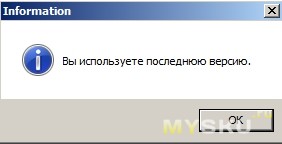Кабель smart pc что это
Включаем HDMI в USB: что для этого нужно?
Сразу к делу: переходник с hdmi на usb. Любое устройство, которое гонит видео на hdmi, становится для компьютера как веб-камера.
Зачем это может быть полезно?
Последний случай как раз мой, на его примере и рассмотрим этот адаптер. Но для реализации плана нам потребуется еще одно полезное устройство, впрочем об этом позже.
Итак, что же мы видим?
Упаковка переходника — обычная картонная коробка. Возобновляемые ресурсы, экологичность, никакого пластика, зеленым понравится.
На обороте — краткие характеристики. Заявлена поддержка видео по входу до 4К, на выходе до 1080, длина кабеля до 15м. Обратная совместимость со всеми стандартами usb, поддержка со стороны win mac и андроид. Звук тоже передается этим устройством, это важно. Да, и никакого внешнего питания, что конечно удобно.
Открываем. Находим описание и собственно устройство.
Описание еще раз повторяет сведения с коробки, дополняя их банальными рекомендациями по втыканию разъемов в нужные гнезда. На обороте все то же самое на китайском.
Корпус производит впечатление дорогой вещи. Алюминий, приятный цвет, анодированное покрытие.
С одной стороны — hdmi разъем.
… с другой — usb 3.0. Судя по синему цвету штекера. У устройства есть еще usb 2.0 версия, она стоит немного дешевле, но я экономить не стал и купил «на вырост».
Я не удежрался и решил все разобрать. Два торца установлены на 4 винта. На одном винтике пломба, но для разборки устройства выкручивать его не обязательно, достаточно снять один из торцов. Но я вошел во вкус и снял оба.
Пайка аккуратная, флюс смыт, компоненты подписаны — любо-дорого поглядеть.
Теплоотвод на корпус. Позже увидим, как обстоят дела с нагревом.
На плате есть еще линейный преобразователь, память, кварц и немного резисторов.
Но все волшебство железки скрыто в одном чипе — MS2109.
Я посмотрел его спецификацию, вот ее фрагмент:
Ну конечно. Этот чип поддерживает только usb 2.0.
Отлично. Диспут ушел продавцу, а мы пока посмотрим, как эта штука работает.
Тестировать буду в паре с одним замечательным устройством, которое я уже как-то обозревал. Это «удлинитель» hdmi по витой паре. У меня в укромных местах стоят всякие сервера, к ним протянута витая пара и их экраны я хочу периодически выводить на свой монитор. Помогает мне в этом два переходника:
Вот мой обзор этого замечательного девайса, много раз помогал он мне и избавлял от таскания монитора по пыльным местам.
Сегодня две эти железки найдут друг друга.
Компьютер мигом нашел новое устройство и сам установил драйвера из интернета. Осталось только запустить программу для просмотра видео.
Пока не подключен провод и сигнал отсутствует, переходник hdmi2usb выдает тестовую картинку с цветными полосками. Это удобно, при любых проблемах сразу можно исключить неисправность адаптера, если эта картинка есть.
Да, программа, которую я использовал, называется Smart Camera. Очень рекомендую, все нужное и ничего лишнего. Бесплатная. Легко найдете в инете.
Для примера вывел экран видеорегистратора.
Когда переключаешься в полноэкранный режим возникает полное впечатление, что смотришь в монитор этого регистратора. Никаких помех и артефактов.
Вот меню выбора доступных разрешений экрана и частоты кадров:
Я дополнил комплект еще вот таким устройством:
Это удлинитель usb по витой паре. На него у меня тоже есть обзор. Подключаем мышку и клаву. У меня регистратор метрах в 10-15. Все три устройства — два удлинителя и переходник с hdmi на usb работают превосходно. Конечно, небольшая задержка видео присутсвтует, как без этого. Все-таки картинка претерпевает перекодировку по дороге. Но если не елозить бешено мышкой, кликая в случайные точки, то вполне можно работать. А клавиатурой, в командной строке — так и вовсе отлично.
Надо сказать, что устройство греется очень умеренно: после получаса работы температура 30-40 градусов.
Так что могу порекомендовать все три переходника. С учетом того факта, что мне usb2 продали по цене usb3. Но я уверен, что получу компенсацию в размере разницы в цене.
В сегодняшнем обзоре принимали участие:
Удлинитель hdmi по витой паре
Настоящий шнур hdmi на 15 метров стоит бешеных денег, а этот позволяет использовать любой патч-код для удаленного просмотра картинки с hdmi. Звук, кстати, тоже передает. Меньше 300 рублей все удовольствие.
Еще один удлинитель hdmi по RJ45 — более свежая версия. Сам не держал в руках, у меня и синяя превосходно работает, но это вроде как посвежее и капельку дешевле, так что оставлю ссылку здесь.
Удлинитель usb по витой паре — бюджетный вариант, стоит около 200 рублей. Метров 10-15 провод держит уверенно. Мышка, клава работают превосходно, флешки не проверял. У меня было два комплекта таких, но один сгорел. Так что теперь собираюсь купить подороже, вот такой:
Еще один удлинитель usb по витой паре — продвинутая версия, стоит под 1000 рублей.
Ну и наконец, герой обзора:
Адаптер HDMI to USB. Я купил версию с usb 3.0, но похоже она отличается от usb 2.0 только цветом штекера. Usb 3.0 у меня прекрасно работает.
Должен предупредить, что 2.0 я не тестировал, и что отличия только внешние — это мое предположение.
USB 2.0 Smart PC кабель (объединитель компов).
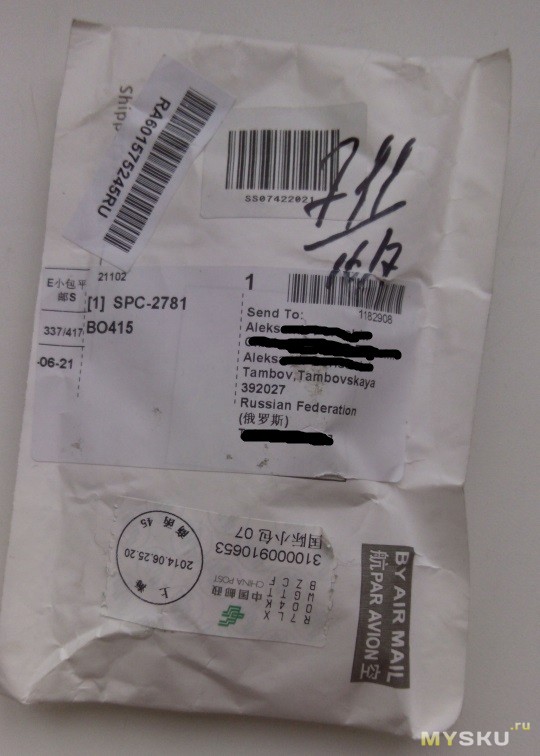
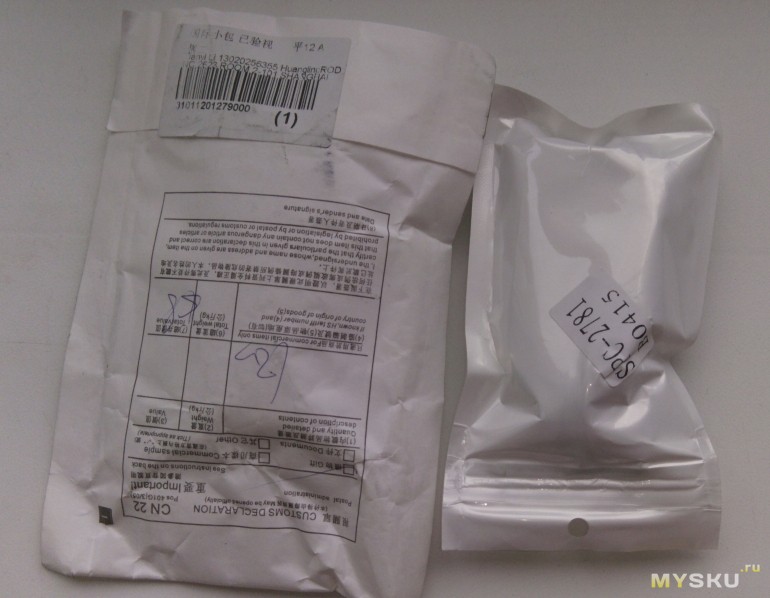

Внутри пакета сам девайс и кабель (длина ровно 1м) и ничего больше. А больше ничего и не нужно. 

Описывать особо не буду, всё сами видите. Размером с флешку.
Посмотрим характеристики от продавца.
Features:
ODD share;
High speed & Direct Copy between two computers.
Keyboard & mouse share.
Conform to high-speed(up to 480Mbps).
Installation free.
Support auto-run feature.
Multi-language anto-recognition:
Chinese,English,Korean,Japanese,Frech,German,Italian,Spanish,Portuguese,Russian.
For microsoft win 2000/XP/vista/win7.
package content:
1xUSB link data adapter
1xUSB cable
no retail packing
На счёт скорости явно загнул. 480Мб/с USB 2.0 даёт только в теории.
На счёт поддерживаемых систем скорее всего не обманул. Проверял на win XP, win7 и win8. Всё работает без замечаний, win 2000 и vista у меня нет.
Приятная особенность SmartKM Link — ничего нигде настраивать не нужно. Просто вставляем в USB и через пару минут всё готово. 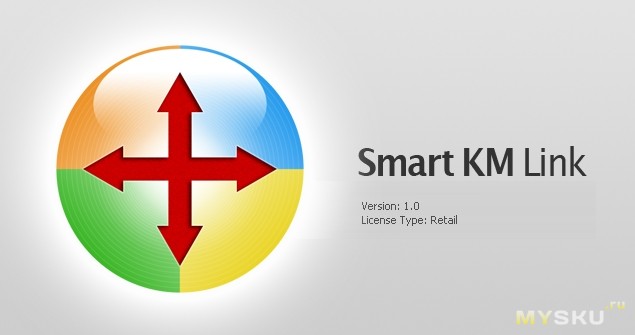
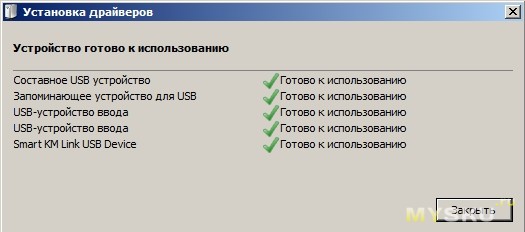
После соединения компьютеров посредством девайса, клавиатуры и мыши работают обе, можно пользоваться той, которая больше нравится. Одна мышь и клавиатура, буфер обмена тоже общий для двух компов. Кроме того устройство позволяет таскать файлы обычным «Drag and Drop» с компа на комп.
Для кого не понятно. Материал из Википедии:
Способ «Drag and Drop» реализуется путём «захвата» (нажатием и удержанием главной (первой, чаще левой) кнопки мыши) отображаемого на экране компьютера объекта, программно доступного для подобной операции, и перемещении его в другое место (для изменения расположения) либо «бросания» его на другой элемент (для вызова соответствующего, предусмотренного программой, действия). По отношению к окнам (также способным к перемещению подобным способом) данный термин обычно не употребляется.
Можно ещё проще. Захватываем мышкой и перетаскиваем куда надо.
При этом скорость копирования порядка 1ГБ в минуту (16-17МБ/с). Проверял, копировал фильм размером 2ГБ с одного компа на другой. Проверял и на новых и на стареньких компьютерах. Ограничивает скорость на этом пределе как раз купленная штуковина, а не комп. С чего сделал такой вывод, объясню.
1. Взял свой нетбук и флешку Transcend JetFlash 600, она есть на фото. Записал на неё фильм размером 2ГБ (USB2.0), время записи составило около 110 с (18МБ/с).
2. Взял другой ноутбук и флешку Transcend JetFlash 600, всё ту же. Записал на неё тот же фильм размером 2ГБ (USB3.0), время записи составило около 70 с (28МБ/с).
3. Взял оба ноутбука и записал посредством девайса всё тот же фильм размером 2ГБ, сначала на один компьютер, затем в обратную. Время записи составило около 120 с (16-17МБ/с).
Отсюда и вывод. Скорость SmartKM Link составляет не более 17МБ/с (или 130Мб/с, кому как удобнее). Это меня абсолютно не разочаровало, можно сказать, неплохая скорость для «флешки».
Ради интереса попробовал записать всё тот же фильм на другую флеш (SanDisk Cruzer Switch). Время записи составило 470 с (4МБ/с)! Взял старенькую Transcend. У этой ещё хуже. Отменил задание, не стал ждать окончания записи.
Скорость SmartKM Link на поверку оказалась очень даже неплохая по сравнению со стандартными флешками. Вполне конкурентна Transcend JetFlash 600, на которой написано Ultra Speed (скорость записи 16МБ/с по паспорту).
Скорость протестировал. Теперь скажу на счёт удобства работы. Программка русифицирована, причем неплохо. Драйвер под Win XP, Win 7 и Win 8 ставится автоматически, в системе появляется виртуальный CD, с которого без установки запускается программка. Никаких действий совершать с этим диском невозможно да и не нужно. После выдергивания и «втыкания» обратно, программа возобновляет работу корректно. Никаких косяков не заметил. Было весело вдвоем с сыном сидеть за ноутбуками и отбирать друг у друга мышку (на экране). Пришлось попросить…Иначе никакой работы. Буфер обмена тоже общий. Абсолютно не зависит от того, в чей компьютер и каким концом вставлен девайс. Приоритета нет. Оба входа (выхода) равнозначны. Можно управлять с любого компьютера. После «втыкания» подвешивается значок в области уведомлений на панели задач. Откуда можно вызвать меню. 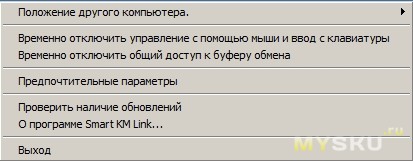
«Положение другого компьютера»
Позволяет выбрать, где находится соседний компьютер (для удобства работы) — слева, справа, выше, ниже.
Допустим – справа. Теперь, когда мы подводим мышь к краю экрана с той стороны, где соседний компьютер, мышь перескакивает туда, теперь клавиатура и мышь работают там. Обратно так же. Буфер обмена общий. Файлы перетаскиваются кнопкой мыши.
Посмотрим «Предпочтительные параметры»
Программа предоставляет вот такие настройки: 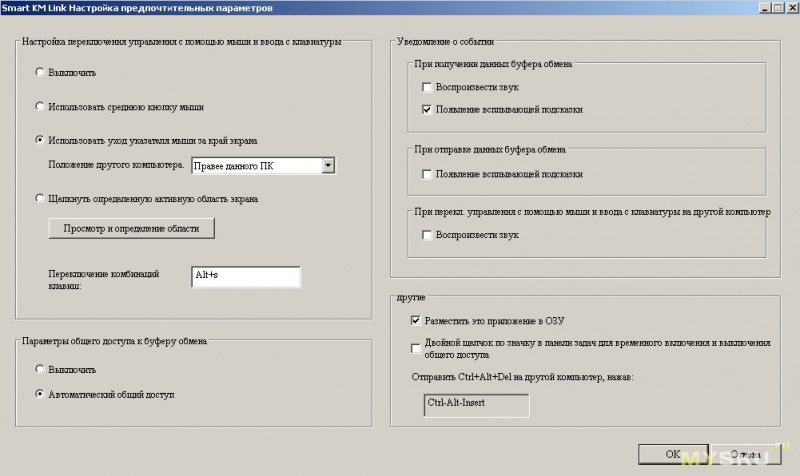
Проверил обновления
«О программе» 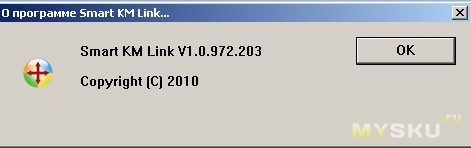
Ничего сложного, ничего лишнего.
В конце хочу подытожить. Девайс имеет право на жизнь. Очень будет полезен тем, кто с компьютером на Вы. Не исключаю, что пригодиться и тем, кто слишком хорошо владеет навыками общения с подобной техникой (с компьютерами). Да, можно передавать данные и по WiFi и по сетке. Но не у всех, и не везде есть WiFi. А сетевую ломать-настраивать не каждый сможет. А некоторым просто влом. Может лучше это время потратить на что-нибудь более интересное. Места много не занимает, взял в карман и пошёл.
На самом деле ситуации, когда нужно по-быстрому перебросить информацию с компа на комп частенько встречаются. Была и со мной такая ситуация, вынужден был переносить информацию (приличный объём) с одного компа на другой при помощи флешки. Запомнил надолго. Такой шнурок — лично для меня просто находка.
На этом всё.
Удачи!
USB 2.0 Smart PC кабель (объединитель компов).



Внутри пакета сам девайс и кабель (длина ровно 1м) и ничего больше. А больше ничего и не нужно. 

Описывать особо не буду, всё сами видите. Размером с флешку.
Посмотрим характеристики от продавца.
Features:
ODD share;
High speed & Direct Copy between two computers.
Keyboard & mouse share.
Conform to high-speed(up to 480Mbps).
Installation free.
Support auto-run feature.
Multi-language anto-recognition:
Chinese,English,Korean,Japanese,Frech,German,Italian,Spanish,Portuguese,Russian.
For microsoft win 2000/XP/vista/win7.
package content:
1xUSB link data adapter
1xUSB cable
no retail packing
На счёт скорости явно загнул. 480Мб/с USB 2.0 даёт только в теории.
На счёт поддерживаемых систем скорее всего не обманул. Проверял на win XP, win7 и win8. Всё работает без замечаний, win 2000 и vista у меня нет.
Приятная особенность SmartKM Link — ничего нигде настраивать не нужно. Просто вставляем в USB и через пару минут всё готово. 

После соединения компьютеров посредством девайса, клавиатуры и мыши работают обе, можно пользоваться той, которая больше нравится. Одна мышь и клавиатура, буфер обмена тоже общий для двух компов. Кроме того устройство позволяет таскать файлы обычным «Drag and Drop» с компа на комп.
Для кого не понятно. Материал из Википедии:
Способ «Drag and Drop» реализуется путём «захвата» (нажатием и удержанием главной (первой, чаще левой) кнопки мыши) отображаемого на экране компьютера объекта, программно доступного для подобной операции, и перемещении его в другое место (для изменения расположения) либо «бросания» его на другой элемент (для вызова соответствующего, предусмотренного программой, действия). По отношению к окнам (также способным к перемещению подобным способом) данный термин обычно не употребляется.
Можно ещё проще. Захватываем мышкой и перетаскиваем куда надо.
При этом скорость копирования порядка 1ГБ в минуту (16-17МБ/с). Проверял, копировал фильм размером 2ГБ с одного компа на другой. Проверял и на новых и на стареньких компьютерах. Ограничивает скорость на этом пределе как раз купленная штуковина, а не комп. С чего сделал такой вывод, объясню.
1. Взял свой нетбук и флешку Transcend JetFlash 600, она есть на фото. Записал на неё фильм размером 2ГБ (USB2.0), время записи составило около 110 с (18МБ/с).
2. Взял другой ноутбук и флешку Transcend JetFlash 600, всё ту же. Записал на неё тот же фильм размером 2ГБ (USB3.0), время записи составило около 70 с (28МБ/с).
3. Взял оба ноутбука и записал посредством девайса всё тот же фильм размером 2ГБ, сначала на один компьютер, затем в обратную. Время записи составило около 120 с (16-17МБ/с).
Отсюда и вывод. Скорость SmartKM Link составляет не более 17МБ/с (или 130Мб/с, кому как удобнее). Это меня абсолютно не разочаровало, можно сказать, неплохая скорость для «флешки».
Ради интереса попробовал записать всё тот же фильм на другую флеш (SanDisk Cruzer Switch). Время записи составило 470 с (4МБ/с)! Взял старенькую Transcend. У этой ещё хуже. Отменил задание, не стал ждать окончания записи.
Скорость SmartKM Link на поверку оказалась очень даже неплохая по сравнению со стандартными флешками. Вполне конкурентна Transcend JetFlash 600, на которой написано Ultra Speed (скорость записи 16МБ/с по паспорту).
Скорость протестировал. Теперь скажу на счёт удобства работы. Программка русифицирована, причем неплохо. Драйвер под Win XP, Win 7 и Win 8 ставится автоматически, в системе появляется виртуальный CD, с которого без установки запускается программка. Никаких действий совершать с этим диском невозможно да и не нужно. После выдергивания и «втыкания» обратно, программа возобновляет работу корректно. Никаких косяков не заметил. Было весело вдвоем с сыном сидеть за ноутбуками и отбирать друг у друга мышку (на экране). Пришлось попросить…Иначе никакой работы. Буфер обмена тоже общий. Абсолютно не зависит от того, в чей компьютер и каким концом вставлен девайс. Приоритета нет. Оба входа (выхода) равнозначны. Можно управлять с любого компьютера. После «втыкания» подвешивается значок в области уведомлений на панели задач. Откуда можно вызвать меню. 
«Положение другого компьютера»
Позволяет выбрать, где находится соседний компьютер (для удобства работы) — слева, справа, выше, ниже.
Допустим – справа. Теперь, когда мы подводим мышь к краю экрана с той стороны, где соседний компьютер, мышь перескакивает туда, теперь клавиатура и мышь работают там. Обратно так же. Буфер обмена общий. Файлы перетаскиваются кнопкой мыши.
Посмотрим «Предпочтительные параметры»
Программа предоставляет вот такие настройки: 
Проверил обновления
«О программе» 
Ничего сложного, ничего лишнего.
В конце хочу подытожить. Девайс имеет право на жизнь. Очень будет полезен тем, кто с компьютером на Вы. Не исключаю, что пригодиться и тем, кто слишком хорошо владеет навыками общения с подобной техникой (с компьютерами). Да, можно передавать данные и по WiFi и по сетке. Но не у всех, и не везде есть WiFi. А сетевую ломать-настраивать не каждый сможет. А некоторым просто влом. Может лучше это время потратить на что-нибудь более интересное. Места много не занимает, взял в карман и пошёл.
На самом деле ситуации, когда нужно по-быстрому перебросить информацию с компа на комп частенько встречаются. Была и со мной такая ситуация, вынужден был переносить информацию (приличный объём) с одного компа на другой при помощи флешки. Запомнил надолго. Такой шнурок — лично для меня просто находка.
На этом всё.
Удачи!
Веб установщик библиотек directx для конечного пользователя
Загрузить драйверы Direct X (Microsoft) USB
Порядок ручной загрузки и обновления:
Этот встроенный драйвер Direct X (Microsoft) USB должен входить в операционную систему Windows® или быть доступным для скачивания через Центр обновления Windows® (Windows® Update). Встроенный драйвер поддерживает основные функции вашего оборудования Direct X (Microsoft) USB. Нажмите здесь, чтобы ознакомиться с порядком установки встроенных драйверов.
| Производитель: | Direct X (Microsoft) |
| Тип устройства: | USB |
| Операционные системы: | Windows XP, Vista, 7, 8, 10 |
| Установить необязательные продукты — DriverDoc (Solvusoft) | Лицензия | Политика защиты личных сведений | Условия | Удаление | |
Порядок выполнения автоматической загрузки и обновления:
База данных DriverDoc, насчитывающая более 2 150 000 драйверов (обновляется ежедневно), гарантирует, что в наличии имеются все драйверы USB для вашего компьютера, которые всегда находятся в обновлённом состоянии!
Загрузка (программное обеспечение обновления драйверов Direct X (Microsoft))
Установить необязательные продукты — DriverDoc (Solvusoft) | Лицензия | Политика защиты личных сведений | Условия | Удаление







Как использовать онлайн-инсталлятор?
Краткая инструкция по применению веб-установщика подсистемы directx выглядит так:
- Открываем браузер и заходим на страницу https://www.microsoft.com/ru-ru/download/details.aspx? >Закачанные и установленные библиотеки позволят вам без проблем просматривать мультимедийный контент любого уровня качества и играть в самые современные компьютерные игрушки.На этом наш рассказ окончен.
Библиотека DirectX необходима компьютеру для обработки графики в современных игровых приложениях. Двенадцатая версия — последняя на данный момент. Она доступна только для Windows 10 и изначально встроена в систему. В остальных же случаях ее необходимо устанавливать вручную. Чтобы не разбираться ни в каких нюансах, стоит воспользоваться программой под названием DirectX Update.
Direct X (Microsoft) Часто задаваемые вопросы относительно обновления
Для чего нужны драйверы устройств Direct X (Microsoft) USB?
Драйверы устройств, например, разработанные Direct X (Microsoft) специально для Direct X (Microsoft), способствуют правильного взаимодействия USB и операционной системы.
Какие операционные системы совместимы с драйверами Direct X (Microsoft)?
Direct X (Microsoft) USB драйверы поддерживаются Windows.
Как обновить драйверы Direct X (Microsoft)?
Обновление драйверов Direct X (Microsoft) для оборудования можно выполнить вручную с помощью Device Manager (Диспетчера устройств) или автоматически с помощью программного обеспечения для обновления драйверов.
Каковы существуют преимущества и риски обновления драйверов Direct X (Microsoft)?
Преимущества обновления драйверов Direct X (Microsoft) включают повышение производительности и расширение возможностей аппаратного обеспечения, а также повышение его общей функциональной совместимости. Потенциальные риски установки неверных драйверов USB включают нестабильность ПК, снижение производительности и случайные сбои.
Об авторе: Джей Гитер (Jay Geater) является президентом и генеральным директором корпорации Solvusoft — глобальной компании, занимающейся программным обеспечением и уделяющей основное внимание новаторским сервисным программам. Он всю жизнь страстно увлекался компьютерами и любит все, связанное с компьютерами, программным обеспечением и новыми технологиями.
USB 2.0 Smart PC кабель (объединитель компов).
Неплохой девайс за смешные деньги. Вот получил SmartKM Link — небольшое устройство, позволяющее перебрасывать файлы с одного компа на другой (без посредников). Позволяет объединить компьютеры, одна мышь и клавиатура, буфер обмена тоже общий. Устройство позволяет таскать файлы обычным «Drag and Drop» с компа на комп. При этом скорость копирования порядка 1ГБ в минуту. Это не отчёт перед магазином. Девайс покупал для себя, на свои кровные. Если интересно, заходим. Обзоры подобных девайсов: Для начала посмотрим, в каком виде прибыл. Кто хочет смотрит, кто не хочет пропускает
Внутри пакета сам девайс и кабель (длина ровно 1м) и ничего больше. А больше ничего и не нужно.
Описывать особо не буду, всё сами видите. Размером с флешку. Посмотрим характеристики от продавца.
Features: ODD share; High speed & Direct Copy between two computers. Keyboard & mouse share. Conform to high-speed(up to 480Mbps). Installation free. Support auto-run feature. Multi-language anto-recognition: Chinese,English,Korean,Japanese,Frech,German,Italian,Spanish,Portuguese,Russian. For microsoft win 2000/XP/vista/win7.
package content: 1xUSB link data adapter 1xUSB cable no retail packing
На счёт скорости явно загнул. 480Мб/с USB 2.0 даёт только в теории. На счёт поддерживаемых систем скорее всего не обманул. Проверял на win XP, win7 и win8. Всё работает без замечаний, win 2000 и vista у меня нет. Приятная особенность SmartKM Link — ничего нигде настраивать не нужно. Просто вставляем в USB и через пару минут всё готово.
После соединения компьютеров посредством девайса, клавиатуры и мыши работают обе, можно пользоваться той, которая больше нравится. Одна мышь и клавиатура, буфер обмена тоже общий для двух компов. Кроме того устройство позволяет таскать файлы обычным «Drag and Drop» с компа на комп. Для кого не понятно. Материал из Википедии:
Способ «Drag and Drop» реализуется путём «захвата» (нажатием и удержанием главной (первой, чаще левой) кнопки мыши) отображаемого на экране компьютера объекта, программно доступного для подобной операции, и перемещении его в другое место (для изменения расположения) либо «бросания» его на другой элемент (для вызова соответствующего, предусмотренного программой, действия). По отношению к окнам (также способным к перемещению подобным способом) данный термин обычно не употребляется.
Можно ещё проще. Захватываем мышкой и перетаскиваем куда надо. При этом скорость копирования порядка 1ГБ в минуту (16-17МБ/с). Проверял, копировал фильм размером 2ГБ с одного компа на другой. Проверял и на новых и на стареньких компьютерах. Ограничивает скорость на этом пределе как раз купленная штуковина, а не комп. С чего сделал такой вывод, объясню. 1. Взял свой нетбук и флешку Transcend JetFlash 600, она есть на фото. Записал на неё фильм размером 2ГБ (USB2.0), время записи составило около 110 с (18МБ/с). 2. Взял другой ноутбук и флешку Transcend JetFlash 600, всё ту же. Записал на неё тот же фильм размером 2ГБ (USB3.0), время записи составило около 70 с (28МБ/с). 3. Взял оба ноутбука и записал посредством девайса всё тот же фильм размером 2ГБ, сначала на один компьютер, затем в обратную. Время записи составило около 120 с (16-17МБ/с). Отсюда и вывод. Скорость SmartKM Link составляет не более 17МБ/с (или 130Мб/с, кому как удобнее). Это меня абсолютно не разочаровало, можно сказать, неплохая скорость для «флешки». Ради интереса попробовал записать всё тот же фильм на другую флеш (SanDisk Cruzer Switch). Время записи составило 470 с (4МБ/с)! Взял старенькую Transcend. У этой ещё хуже. Отменил задание, не стал ждать окончания записи. Скорость SmartKM Link на поверку оказалась очень даже неплохая по сравнению со стандартными флешками. Вполне конкурентна Transcend JetFlash 600, на которой написано Ultra Speed (скорость записи 16МБ/с по паспорту). Скорость протестировал. Теперь скажу на счёт удобства работы. Программка русифицирована, причем неплохо. Драйвер под Win XP, Win 7 и Win 8 ставится автоматически, в системе появляется виртуальный CD, с которого без установки запускается программка. Никаких действий совершать с этим диском невозможно да и не нужно. После выдергивания и «втыкания» обратно, программа возобновляет работу корректно. Никаких косяков не заметил. Было весело вдвоем с сыном сидеть за ноутбуками и отбирать друг у друга мышку (на экране). Пришлось попросить…Иначе никакой работы. Буфер обмена тоже общий. Абсолютно не зависит от того, в чей компьютер и каким концом вставлен девайс. Приоритета нет. Оба входа (выхода) равнозначны. Можно управлять с любого компьютера. После «втыкания» подвешивается значок в области уведомлений на панели задач. Откуда можно вызвать меню.

«Положение другого компьютера» Позволяет выбрать, где находится соседний компьютер (для удобства работы) — слева, справа, выше, ниже. Допустим – справа. Теперь, когда мы подводим мышь к краю экрана с той стороны, где соседний компьютер, мышь перескакивает туда, теперь клавиатура и мышь работают там. Обратно так же. Буфер обмена общий. Файлы перетаскиваются кнопкой мыши. Посмотрим «Предпочтительные параметры» Программа предоставляет вот такие настройки:

Проверил обновления
«О программе»

Ничего сложного, ничего лишнего. В конце хочу подытожить. Девайс имеет право на жизнь. Очень будет полезен тем, кто с компьютером на Вы. Не исключаю, что пригодиться и тем, кто слишком хорошо владеет навыками общения с подобной техникой (с компьютерами). Да, можно передавать данные и по WiFi и по сетке. Но не у всех, и не везде есть WiFi. А сетевую ломать-настраивать не каждый сможет. А некоторым просто влом. Может лучше это время потратить на что-нибудь более интересное. Места много не занимает, взял в карман и пошёл. На самом деле ситуации, когда нужно по-быстрому перебросить информацию с компа на комп частенько встречаются. Была и со мной такая ситуация, вынужден был переносить информацию (приличный объём) с одного компа на другой при помощи флешки. Запомнил надолго. Такой шнурок — лично для меня просто находка. На этом всё. Удачи!





Достоинства
Понять, какая именно версия библиотеки нужна для текущей конфигурации компьютера, не так-то и просто. Все зависит от двух факторов: версия ОС Windows и совместимость видеоадаптера. Данная программа позволяет не разбираться во всем пользователю. Программный алгоритм самостоятельно все определит, а потом загрузит нужный DirectX из официальных источников. Установка тоже протекает в автоматическом режиме.